آیا تا به حال شده فایلی رو از روی گوشی یا تبلت اندرویدی خودتون پاک کنین و بعد از مدتی دوباره به اون احتیاج پیدا کنین؟ بازیابی برنامه های حذف شده در گوشی کار سختی نیست کافیست روش اینکار را بدانید. این مطلب از گروه تکنولوژی شادمگ به شما کمک می کند ازیابی برنامه های حذف شده را به راحتی در گوشی انجام دهید.
برنامه های حذف شده در گوشی
اگه شما به طور اتفاقی بعضی از اپلیکیشن های خودتون رو سهوا یا عمدا پاک کردین، نگران نباشین! چرا که شما می تونید به احتمال %99 اون ها رو باز گردونید؛ به بیان ساده تر حتی اگه فایل های مورد نظرتون رو به دلیل روت کردن، فکتوری ریست (هارد ریست) کردن، فرمت کردن کارت حافظه و یا هر روش دیگه ای از دست دادین مشکلی وجود نداره .
اگه شما به عنوان کاربر گوشی های اندرویدی تعدادی از اپلیکیشن های خود رو حذف و حالا نیاز به اون ها پیدا کردین، در صورتی که نام نرم افزار رو به خاطر نمیارید، گوگل به شما اجازه می ده تا لیست کاملی از برنامه های حذف شده از روی گوشی رو چک و کنترل کنین.
بازیابی شماره حذف شده از گوشی را در شادمگ یادتان داده ایم.
برای دیدن لیست تمامی اپلیکیشن ها، مراحل زیر رو دنبال کنین:
– ابتدا اپلیکیشن Play Store را اجرا کنین.
– زمانی که شما اپلیکیشن GooglePlay رو از روی گوشی یا تبلت اندرویدی باز کردین، روی دکمه منو که در گوشه سمت چپ و بالای صفحه با سه خط مشخص شده، ضربه بزنین.
– تو این مرحله از بازیابی برنامه های حذف شده در گوشی روی گزینه My apps And games کلیک کنین.
– اکنون به سربرگ ALL برید و حال شما با لیست کامل اپلیکیشن ها و بازی های نصب شده و هم حذف شده روبرو می شین.
در واقع شما با انتخاب یک نرم افزار حذف و یا uninstall شده، صفحه GooglePlay مربوط به همان اپلیکیشن باز می شه و تو این مرحله برای شما امکان نصب مجدد برنامه وجود داره؛ از طرف دیگه اگه شما نیاز به یک نرم افزار نداشته باشین و بخواید به طور کامل و برای همیشه حذف بشه تنها کافیه روی علامت X در گوشه سمت راست بالای همون نرم افزار ضربه بزنید.
سطل آشغال اندروید (Recycle Bin) برای بازیابی برنامه های حذف شده در گوشی
بازیابی فایل های حذف شده گوشی و تبلتهای اندرویدی یکی از معضلات کاربران این محصولات به شمار میرود. هر روز افراد زیادی با کارشناسان موبایل کمک تماس حاصل میکنند و از آنها در رابطه با نحوه بازیابی فایل های حذف شده از گوشی خود سوال میپرسند.
علیرغم اینکه هم اکنون اپلیکیشنها و نرم افزارهای متعددی مدعی هستند که کاربران دستگاههای اندرویدی را قادر به بازیابی فایل های حذف شده میکنند، همچنان هیچ منبع کاملا قابل اعتماد و دقیقی به منظور انجام این عمل وجود ندارد. به بیان دیگر بازیابی فایل های حذف شده شما با استفاده از نرم افزارهای بازیابنده فایل تقریبا به شانش شما بستگی دارد و همیشه نتیجه مثبت را به همراه نخواهد داشت.
اما روشی وجود دارد که ما استفاده از آن را برای مقابله با مشکل از دست رفتن همیشگی فایل هایی که به اشتباه از تبلت یا گوشی اندرویدی خود حذف کردهاید توصیه میکنیم. این روش یا ترفند میتواند برایتان نقش یک ناجی را ایفاء کند. حتما با سطل آشغال یا سطل بازیافت (Recycle Bin) سیستم عامل ویندوز آشنایی دارید.
بازیابی فایل های حذف شده
در ویندوز بخشی تحت عنوان Recycle Bin وجود دارد که تمام فایلهای حذف شده کاربر به آن منتقل میشوند. سپس کاربر در هر زمان که تمایل داشته باشد میتواند به این بخش مراجعه کرده و فایل هایی که حذف کرده را بار دیگر بررسی کند. سپس اگر تمایل داشته باشد، میتواند برای همیشه این فایل ها را حذف نموده یا آنها را بازیابی کند!
بنابراین سطل آشغال یا سطل بازیافت (Recycle Bin) شانس دوبارهای به کاربران ویندوز میدهد تا فایل هایی حذف شده خود را مرور و در صورت نیاز بازیابی کنند. چقدر جالب میشد که اگر این نوع سطل آشغال (Recycle Bin) برای سیستم عامل اندروید هم ارائه شود!
خوشبختانه این امکان وجود دارد که شما در گوشی یا تبلت خود از سطل آشغال اندروید (Recycle Bin) استفاده کنید. این قابلیت به موجب وجود یک برنامه یا اپلیکیشن بسیار عالی تحت عنوان Dumpster ارائه میشود. برنامه Dumpster در اندروید دقیقا مانند سطل آشغال یا همان Recycle Bin سیستم عامل ویندوز عمل میکند و به شما شانس بازیابی مجدد فایل هایی که از حافظه گوشی حذف کردهاید را خواهد داد.
این برنامه نیازی به روت بودن گوشی ندارد و به طور رایگان قابل دانلود است. در این مقاله قصد داریم که به آموزش نحوه استفاده از برنامه Dumpster به عنوان سطل آشغال اندروید (Recycle Bin) محلی به منظور یازیابی فایل های حذف شده گوشی بپردازیم. چنانچه در رابطه با هر یک از بخشها و مراحل شرح داده شده نیاز به توضیحات بیشتری داشتید، میتوانید از طریق شمارههای موجود با کارشناسان موبایل کمک تماس حاصل کرده و از آنها راهنمایی دقیقتری بخواهید. با موبایل کمک همراه باشید.
آموزش استفاده از اپلیکیشن Dumpster؛ سطل آشغال اندروید (Recycle Bin)
استفاده از برنامه Dumpster به هیچ عنوان پیچیدگی خاصی را به همراه ندارد. این برنامه نقش سطل آشغال اندروید (Recycle Bin) را ایفاء میکند و شما را قادر به بررسی و در صورت نیاز بازیابی فایل های حذف شده از حافظه دستگاه خواهد کرد. برای استفاده از این برنامه کاربردی به شرح زیر عمل کنید:
ابتدا باید با مراجعه به گوگل پلی استور (Google Play Store) برنامه Dumpster را دانلود و بر روی دستگاه اندرویدیتان نصب نمایید. با کلیک بر روی این قسمت به صفحه دانلود این برنامه در گوگل استور هدایت میشوید.
پس از نصب برنامه Dumpster به عنوان سطل آشغال اندروید (Recycle Bin) در دستگاهتان، آن را اجرا کنید. آیکون سه نقطه موجود در بخش زیرین برنامه را لمس کنید و سپس به تب Settings مراجعه نمایید. در این شرایط محیطی شبیه به عکس فوق پیش رویتان قرار میگیرد.
در این بخش میتوانید نوع فایل هایی را مشخص کنید که قصد دارید برنامه Dumpster در قبال آنها نقش سطل آشغال اندروید (Recycle Bin) را ایفاء کند. به عنوان مثال اگر گزینه Images را فعال باقی بگذارید، هر زمان که عکسی را از گوشی اندرویدی خود حذف میکنید، این عکس در برنامه Dumpster کپی میشود و به این صورت قابل بازیابی یا حذف همیشگی خواهد بود.
اما اگر گزینه Images را غیر فعال کنید، دیگر پس از حذف یک عکس شاهد آرشیو شدن آن در برنامه Dumpster نخواهید بود. بنابراین برای این قسمت تنظیمات مورد نظرتان را برای فایل های مختلف اعمال کنید.
سپس گزینه Next را لمس کنید و وارد صفحه اصلی برنامه Dumpster شوید. در این شرایط برنامه Dumpster به عنوان سطل آشغال اندروید (Recycle Bin) شروع به آنالیز اطلاعات و فایل های ذخیره شده در دستگاه میکند. کمی منتظر بمانید تا آنالیز برنامه تمام شود. سپس پیامی شبیه به عکس فوق و سمت راست نمایان میشود که از خالی بودن سطل آشغال اندروید (Recycle Bin) به واسطه برامه Dumpster خبر میدهد.
حال تصور کنید که فایل های خاصی نظیر چندین عکس و غیره را از حافظه گوشی یا تبلت اندرویدی خود حذف کردهاید. در این شرایط تمام فایل های حذف شده به صورت یک آرشیو در برنامه Dumpster نمایان میشوند. شما میتوانید با مراجعه به آنها بار دیگر نسبت به بررسی تمام فایل های حذف شده اقدام کنید.
سپس موارد مورد نظرتان را بازیابی نموده یا به کلی حذف کنید. برنامه Dumpster عملکرد بسیار عالی دارد و بدون تردید یکی از بهترین روش های ممکن به منظور ایجاد امکان بازیابی فایل های حذف شده دستگاه به شمار میرود. بنابراین همین حالا اپلیکیشن نام برده شده در به عنوان سطل آشغال اندروید (Recycle Bin) دانلود و در دستگاهتان نصب کنید.
به کارگیری Recovery Android برای بازیابی برنامه های حذف شده در گوشی
Recovery Android یکی از بهترین شرکتهایی است که اپلیکیشن های مختلف اندروید را فراهم کرده و به بازاریابی فایلهای پاک شده از اندروید کمک میکند. این اپلیکیشن بازیابی داده تحت عنوان دستگاه بازیابی داده برای اندروید نامیده میشود. این اپلیکیشن برای بازیابی دادههای دستگاه اندروید است. آیتمهای اصلی بازیابی شامل ویدئو، پیام ، تصاویر، محتوا و سایر فایلها هستند.
گام اول: در ابتدا این اپلیکیشن بازیابی Recovery Android را دانلود و نصب کنید.
گام دوم: حالت USB debugging را در دستگاه اندروید خودتان فعال کنید در مسیرsettings→Application→Development این حالت را فعال کنید. حالا می دانید که گوشی شما در حالت اشکال زدایی قرار دارد.
گام سوم
حالا گوشی خودتان را با کابل USB یا وای فای به کامپیوتر شخصی خودتان وصل کنید حالا نرم افزار نصب شده روی کامپیوتر شخصی خودتان را باز کنید.
گام چهارم: این نرم افزار به طور خودکار گوشی شما را تشخیص داده و بعد یک دکمهی سبز Stert را مشاهده میکنید. روی آن کلیک کنید.
گام پنجم: بعد از کلیک روی Start، اسکن شدن دستگاه اندروید شما آغاز میشود. براساس حجم دستگاه شما این کار کمی طول میکشد.
گام ششم بازیابی برنامه های حذف شده در گوشی : هنگامیکه اسکن کردن تمام شد، فهرستی از فایلها با علامت قرمز را مشاهده میکنید. این فایلها از دستگاه شما حذف شدهاند. میتوانید فایل مدنظرتان برای بازیابی را انتخاب کنید. حالا روی دکمه recover بزنید تا فایل حذف شده، بازیابی شود.
استفاده از نرم افزار بازیابی Yodot برای بازیابی برنامه های حذف شده در گوشی
یودوت یکی از محبوبترین شرکتهای تولید کننده نرم افزار بازاریابی دستگاه اندروید و کامپیوتر شخصی است. یودوت ریکاویری روی کامپیوتر نصب شده و دستگاه اندروید متصل شده به کامپیوتر را بازیابی میکند. این نرم افزار رابط کاربری سادهای است. همچنین فایلهای حذف شده قبل از بازیابی را نشان میدهد. دستگاه به طور خودکار بعد از وصل شدن به کامپیوتر شخصی شناسایی میشود.
گام اول: نرم افزار را روی کامپیوتر خودتان دانلود و نصب کنید.
گام دوم: حالت USB debugging را فعال کنید. از مسیر setting→Application→Development استفاده کنید. حالا مطمئن شدهاید که گوشی شما در حالت اشکال زدایی قرار گرفته است.
گام سوم: حالا نرم افزار را اجرا کنید. بعد گزینه recovery را انتخاب کنید. دو گزینه برای بازیابی وجود دارد که یکی حذف فایلها و دومی بازیابی فایلهای از دست رفته است.
گام چهارم بازیابی برنامه های حذف شده در گوشی : گوشی شما به طور خودکار شناسایی میشود. حالا ابزار ذخیره ساز را انتخاب کرده و روی دکمه Next کلیک کنید.
گام پنجم: نرم افزار دستگاه شما را اسکن خواهد کرد و فهرستی از فایلها را در اختیارتان قرار میدهد. در اینجا فایلهای حذف شده یا از دست رفته روی گوشی خودتان را مشاهده کنید.
گام ششم: حالا فایلی را انتخاب کنید که میخواهید روی دستگاه اندروید شما بازیابی شود. حالا روی دکمهی Next کلیک کنید تا فرایند بازیابی آغاز شود. بازیابی فایلها چند دقیقه طول میکشد.
برای بازیابی برنامه های حذف شده در گوشی از دامپستر (Dumpster) استفاده کنید
دامپستر (سطل زباله) یکی از اپلیکیشنهای محبوب اندروید برای بازیابی فایلهای پاک شده در دستگاه اندروید است. این اپلیکیشن در گوگل پلی استور رایگان است. با این اپلیکیشن دیگر نیازی به وصل کردن گوشی به کامپیوتر ندارید. با چند کلیک میتوانید فایلهای حذف شده را بازیابی کنید.
نیازی به روت کردن گوشی ندارید، این اپلیکیشن میتواند تمامی انواع فایلهای مرسوم شامل متن، تصاویر، صوت، ویدئو، PDF، Zip،doc، Rar و غیره را بازیابی میکند. در حدود ۵ میلیون نفر این اپلیکیشن را نصب کردهاند.
گام اول: این اپلیکیشن را دانلود و نصب کنید.
گام دوم: سپس صفحه آنرا باز کنید. درون اپلیکیشن روی دکمه Refresh کلیک کنید که در گوشه راست بالای اپلیکیشن قرار دارد.
گام سوم: بعد از رفرش کردن، فهرستی از فایلهای پاک شده از دستگاه اندروید شما در اختیارتان قرار میگیرد.
گام چهارم بازیابی برنامه های حذف شده در گوشی : با فشار دادن روی فایل مدنظر، منوی بالاپری باز میشود. درون منو روی دکمه Preview بزیند تا محتوای فایل را مشاهده کنید یا روی دکمه Restore بزنید تا فایل بازیابی شود.
گام پنجم: بعد از کلیک روی دکمه restore، فایل شما با موفقیت بازیابی خواهد شد.
چگونه برنامه های حذف شده را در اندروید پیدا کنیم؟
برنامه های حذف شده را در تلفن یا تبلت اندروید بازیابی کنید
از فروشگاه Google Play دیدن کنید.
روی نماد 3 خط ضربه بزنید.
برنامهها و بازیهای من را با ضربه مشخص کنید.
روی تب Library کلیک کنید.
برنامه های حذف شده را دوباره نصب کنید.
چگونه برنامه های حذف شده خود را پیدا کنم؟
“App Store” را باز کنید و “Updates” را انتخاب کنید و سپس به بخش “خرید شده” در پایین صفحه بروید. روی برگه «Not On This iPad» در بالا ضربه بزنید (یا «Not On This iPhone») برنامه حذف شده تصادفی را در لیست پیدا کنید و برای بارگیری مجدد برنامه، روی نماد پیکان ابری ضربه بزنید، در صورت درخواست رمز عبور Apple ID را وارد کنید.
چگونه برنامه های حذف شده در اندروید را بازیابی کنم؟
مراحل بازیابی برنامه های حذف شده در گوشی
1: دستگاه Android خود را وصل کنید.
2: انواع فایل ها را برای اسکن انتخاب کنید.
3: دستگاه خود را اسکن کنید تا داده های از دست رفته روی آن را پیدا کنید.
4: پیش نمایش و بازیابی اطلاعات حذف شده در دستگاه های Android.
آیا برنامه های حذف شده قابل بازیابی هستند؟
با حذف نصب یک برنامه، آن را از رایانه شما حذف می کنید، اما با بازیابی سیستم ویندوز، امکان لغو این عمل وجود دارد. هر برنامه جدیدی که پس از حذف نصب برنامهای که میخواهید بازیابی کنید نصب شدهاند نیز در صورت انجام بازیابی از بین میروند، بنابراین باید تصمیم بگیرید که آیا ارزش آن را دارد یا خیر.
چگونه فایل های پاک شده را در اندروید بازیابی کنم؟
بازیابی فایل های پاک شده از اندروید (به عنوان مثال سامسونگ را در نظر بگیرید)
اندروید را به کامپیوتر متصل کنید. برای شروع، بازیابی حافظه گوشی اندروید را در رایانه خود نصب و اجرا کنید.
اشکال زدایی USB مجاز است.
انواع فایل برای بازیابی را انتخاب کنید.
دستگاه را تجزیه و تحلیل کنید و امتیاز اسکن فایل ها را دریافت کنید.
پیش نمایش و بازیابی فایل های گم شده از اندروید.
چگونه برنامه های حذف شده را در اندروید پیدا کنم؟
برنامه های حذف شده را در تلفن یا تبلت اندروید بازیابی کنید
از فروشگاه Google Play دیدن کنید. روی نماد 3 خط ضربه بزنید و سپس روی برنامهها و بازیهای من کلیک کنید. همچنین تب Library را فعال کنید. برنامه های حذف شده را دوباره نصب کنید.
چگونه می توانم برنامه های اخیراً حذف نصب شده را در اندروید پیدا کنم؟
برنامه Google Play را در تلفن همراه یا رایانه لوحی Android خود باز کنید و روی دکمه منو (سه خطی که در گوشه سمت چپ بالا نشان داده می شود) ضربه بزنید. وقتی منو آشکار شد، روی «برنامهها و بازیهای من» ضربه بزنید. در مرحله بعد، روی دکمه «همه» ضربه بزنید، و تمام: میتوانید همه برنامهها و بازیهای خود را، هم حذفشده و هم نصب شده، بررسی کنید.
چرا باید برنامه های اضافی رادر گوشی پاک کنیم
برنامههای اضافی یا نرمافزارهای غیرضروری ممکن است برای چند دلیل موردنیازی برای پاک کردن آنها از گوشی شوند:
فضای ذخیره سازی: برنامههای اضافی اغلب فضای زیادی از حافظه داخلی یا حافظه خارجی گوشی را اشغال میکنند. پاک کردن این برنامهها، فضای بیشتری برای ذخیره دادههای مهم و نرمافزارهایی که استفاده میکنید، فراهم میکند.
کارایی و عملکرد: برنامههای اضافی میتوانند به کاهش کارایی و عملکرد گوشی منجر شوند، زیرا ممکن است به طور مداوم منابع سیستم را استفاده کنند و سبب کندوم باتری یا کندی در اجرای برنامههای دیگر شوند.
امنیت: برخی برنامههای اضافی ممکن است دارای مشکلات امنیتی باشند و به دادههای شخصی یا اطلاعات حساس دسترسی داشته باشند. حذف این برنامهها میتواند به افزایش امنیت دادههای شما کمک کند.
بهبود عمر باتری: برنامههای اضافی ممکن است به طور ناخواسته باتری گوشی را بیش از حد استفاده کنند و عمر آن را کاهش دهند. با حذف این برنامهها، میتوانید عمر باتری گوشی را بهبود بخشید.
سرعت و عملکرد سیستم: پاک کردن برنامههای اضافی میتواند به بهبود سرعت و عملکرد کلی سیستم شما کمک کند، زیرا منابع سیستم بیشتری برای برنامههای مورد استفاده خود رزرو میکنید.
اگر برنامههایی را در گوشی خود مشاهده میکنید که به آنها نیازی ندارید یا به کاربردهای خود گوشی شما نمیآیند، میتوانید آنها را پاک کرده و فضای ذخیرهسازی، امنیت و عملکرد گوشی خود را بهبود بخشید.



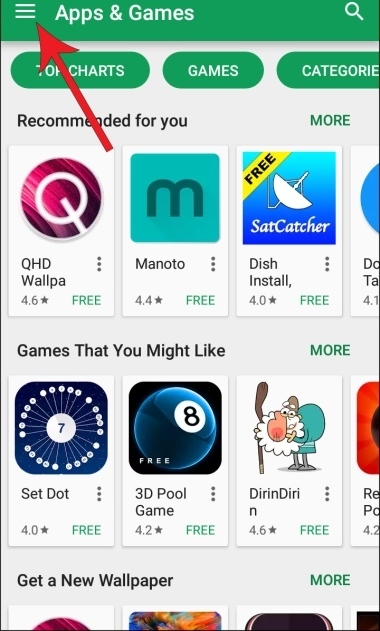
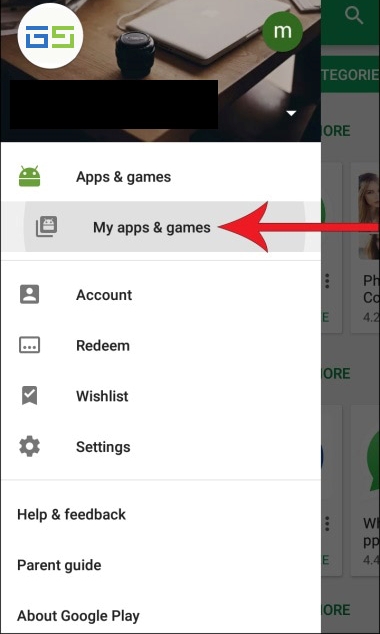
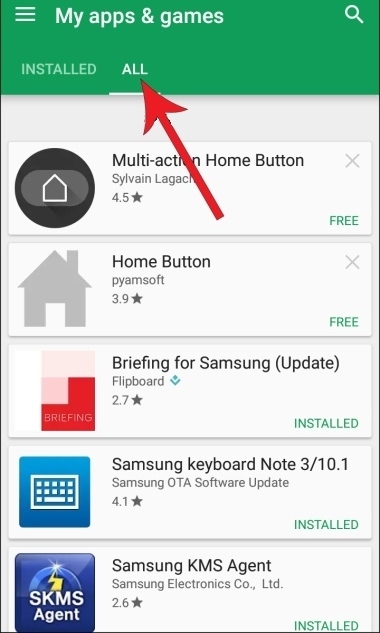
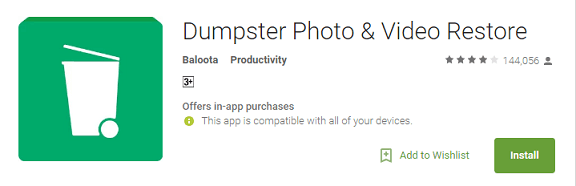
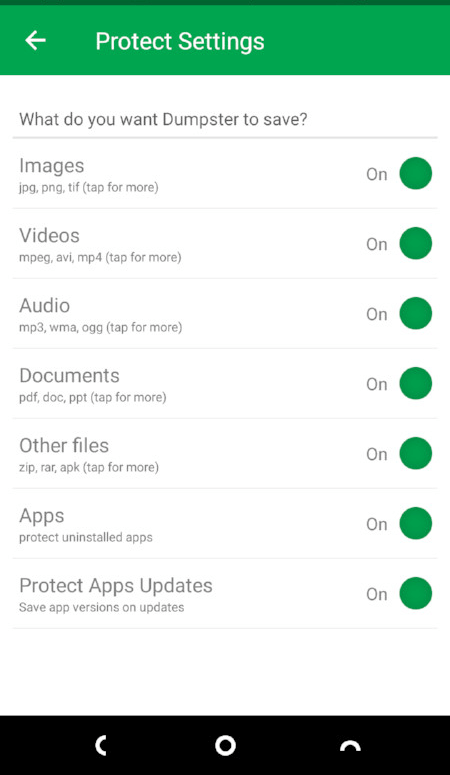
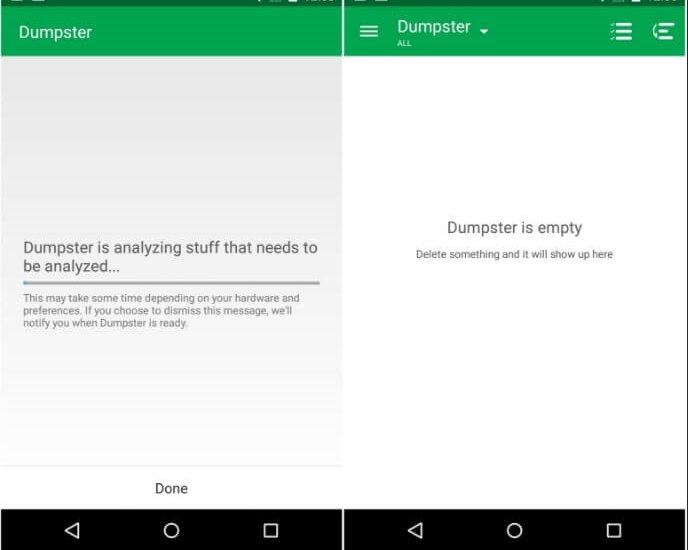
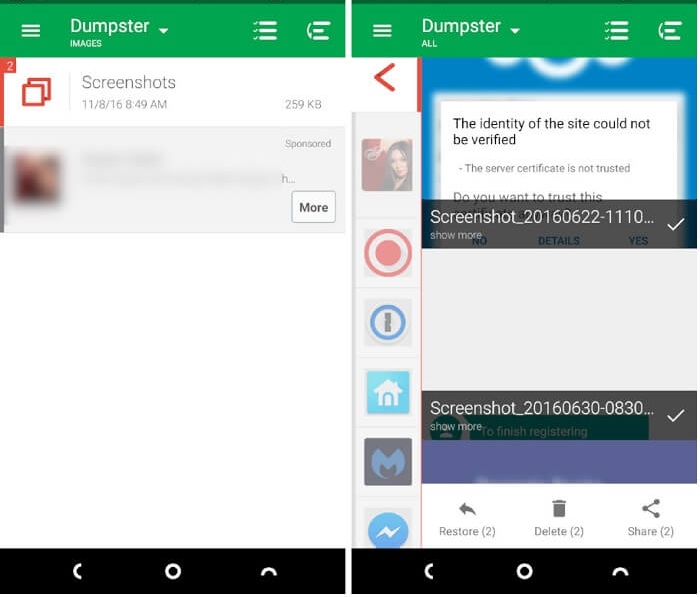
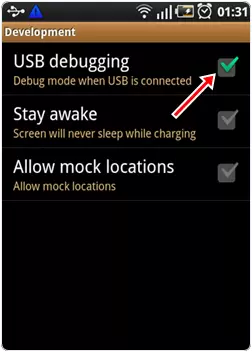
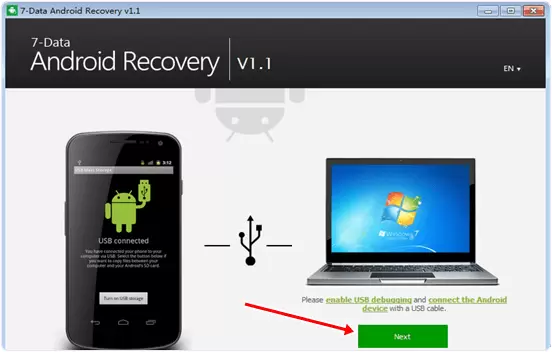
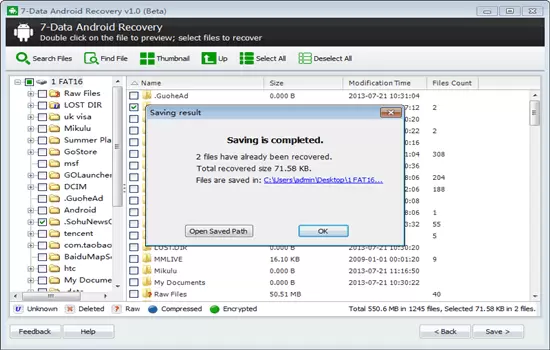
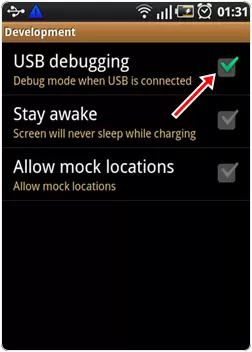
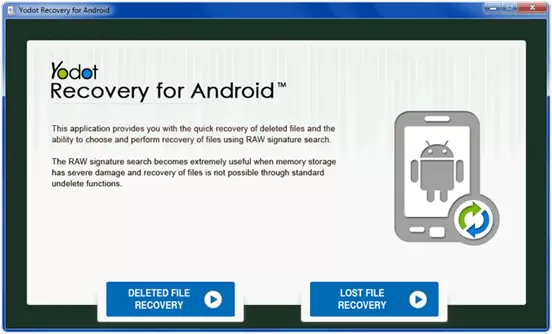
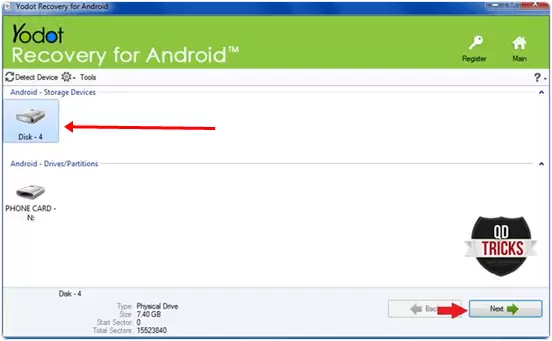
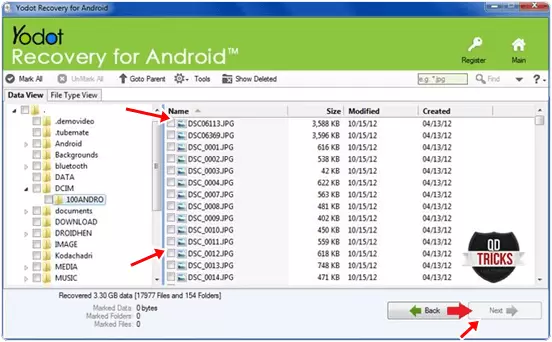
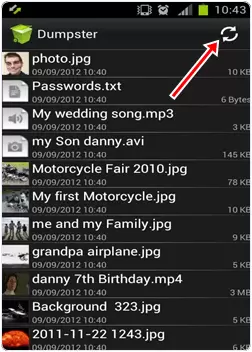
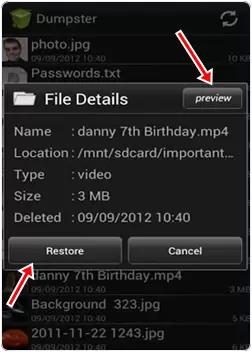

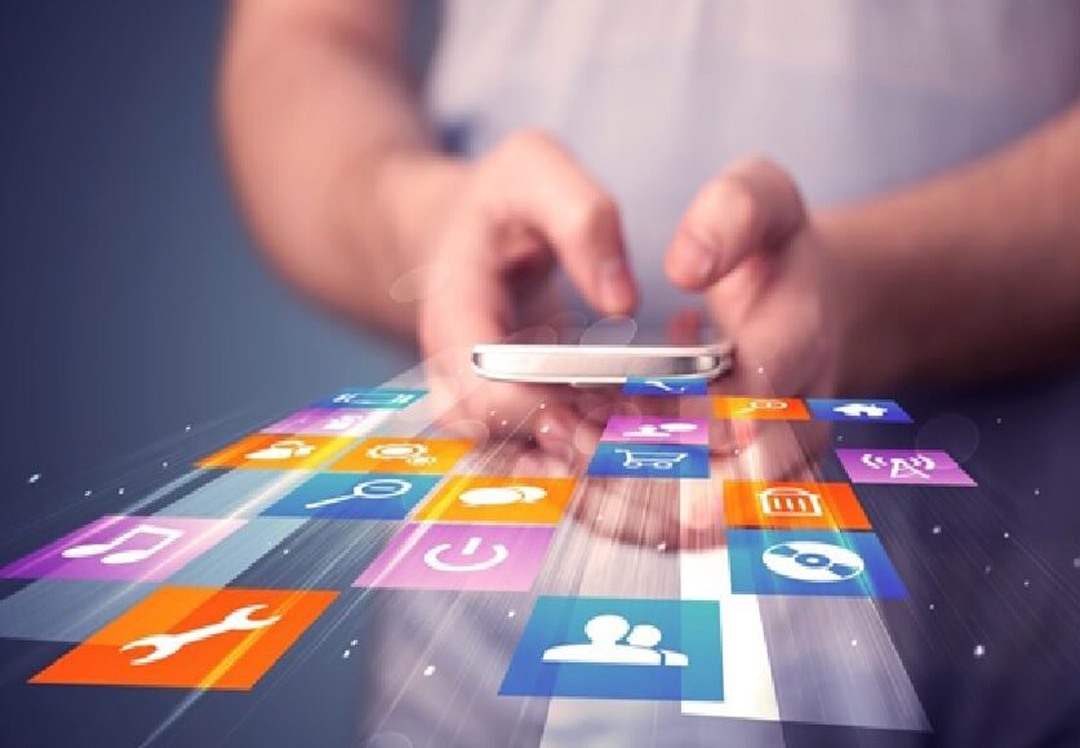

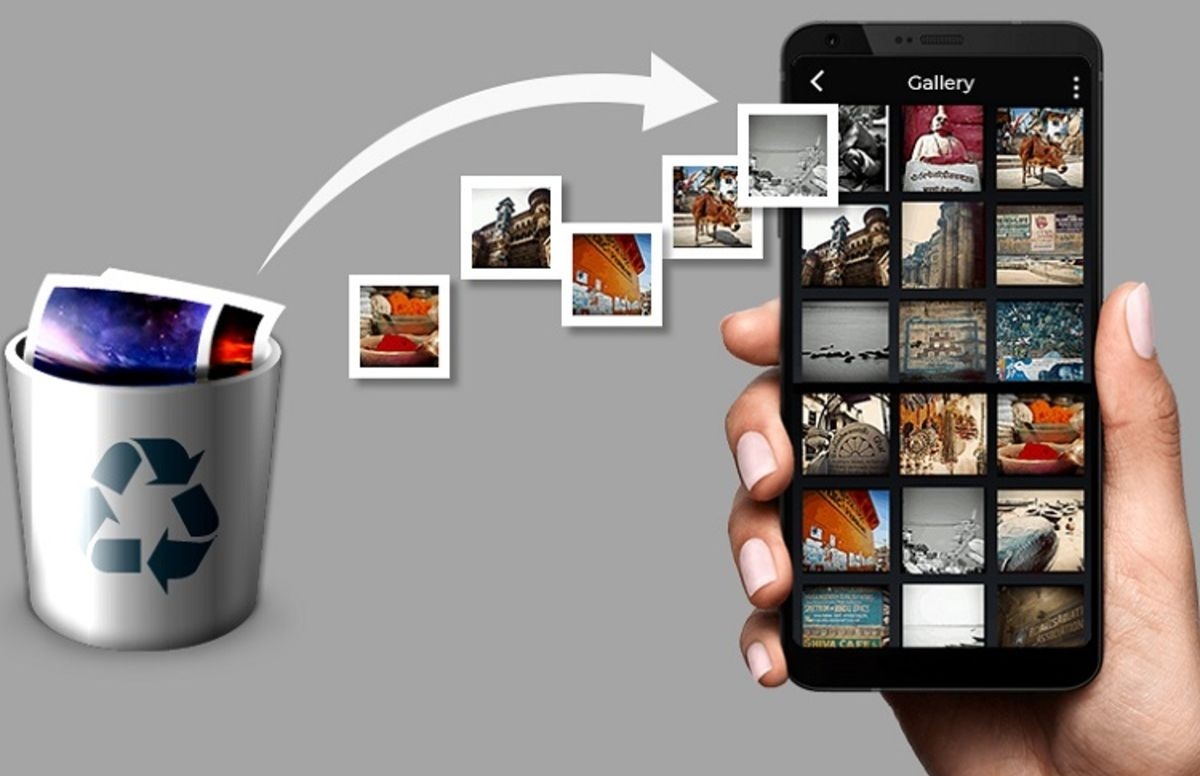
بازیابی وبسایت های حذف شده گوشی سامسونگ میخوام
من که هیچی فقط برنامه دانلود کردم بعدش پاک شاید من سواد شو ندارم اونی که رفته دیگه برنمیگرده به خدا برنمیگرده.. دیگه پاکش مردی